Originale mit verschiedenen Größen scannen
Sie können Originale mit verschiedenen Größen in den Einzug legen und in einem Vorgang scannen.
1.
Schalten Sie den Scanner online → Laden Sie die Vorlagen in den Einzug → Starten Sie Color Network ScanGear oder Network ScanGear mit der Anwendungssoftware.
Nähere Informationen finden Sie unter "Über den Einzug scannen".
2.
Wählen Sie [Verschiedene Größen] unter [Vorlagengröße].
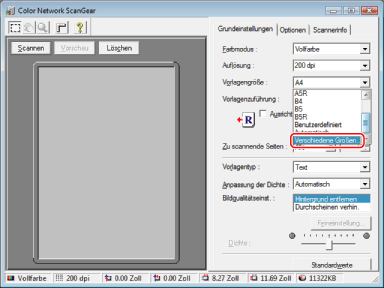
3.
Wählen Sie die entsprechende Kombination der Vorlagengrößen → Klicken Sie auf [OK].
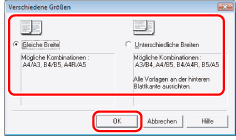
Wählen Sie zum Scannen von Papiergrößen wie A3 und A4, bei denen die Länge der kleineren Vorlage und die Breite der größeren Vorlage identisch sind, die Option [Gleiche Breite].
Wählen Sie zum Scannen von Papiergrößen wie A3 und B4, bei denen die Länge der Blattkanten unterschiedlich ist, die Option [Unterschiedliche Breiten].
|
HINWEIS
|
|
Wenn auch eine Vorlage in einem Sonderformat gescannt werden soll, können Sie die Option [Verschiedene Größen] nicht verwenden.
Wählen Sie beim Scannen einer Vorlage in einem Sonderformat unter [Vorlagengröße] die Option [Sonderformat] oder [Benutzerdefiniert]. Nur Vorlagen von gleicher Breite oder Länge können gleichzeitig gescannt werden. Das angezeigte Fenster kann je nach Betriebssystem etc. unterschiedlich sein.
|